
この記事は、Digiarty.Incより『Winxvideo AI』のレビュー依頼および製品をご提供いただいた上で作成しています。
ガラケーや古いスマホ・ゲーム機で撮った写真や動画を見返すと、小さくしか表示されなくて何だかよく分からない……

そこで『Winxvideo AI』を使うと、高画質かつ高解像度な画像に変換することができます!

『Winxvideo AI』は画像や動画の高解像度化(アップコンバータ)ができるほか、動画の変換・編集やパソコンの画面録画などもできるマルチメディアコンバーターになっています!
今回は、AIの力で画像・動画の高解像度化を行うソフト『Winxvideo AI』の実力をガチ評価します!

変換後のサンプル画像・動画を多く掲載していますが、スマホでは分かりづらくなっています。
可能であれば、パソコンで表示を確認頂ければ幸いです。
『Winxvideo AI』で画像を高解像度化してみた
例えば冒頭にも登場した、以下の画像の解像度は「480x358」。

最近のテレビ・モニターは「1920x1080」(FHD)が標準なので、普通に表示すると小さくなるのは当然です。
ペイントなどで普通に拡大表示するとボケた画像になってしまいますが、『Winxvideo AI』を使うと細かな部分はAIが推測して補間してくれるので、鮮明なまま大きく表示することができます。
【ペイントで拡大した場合】

【Winxvideo AIで拡大した場合】

【右端の人を並べて比較】

右の『Winxvideo AI』の方が明らかに綺麗ですね!
高解像度化の課題:細かい部分がつぶれる
また『Winxvideo AI』はただ拡大できるだけでなく、手ブレやボケも多少修正して写真を美しくしてくれます。
ただし修正の影響で、画像の細部は潰れてしまいます。
【変換元画像(600x800)】
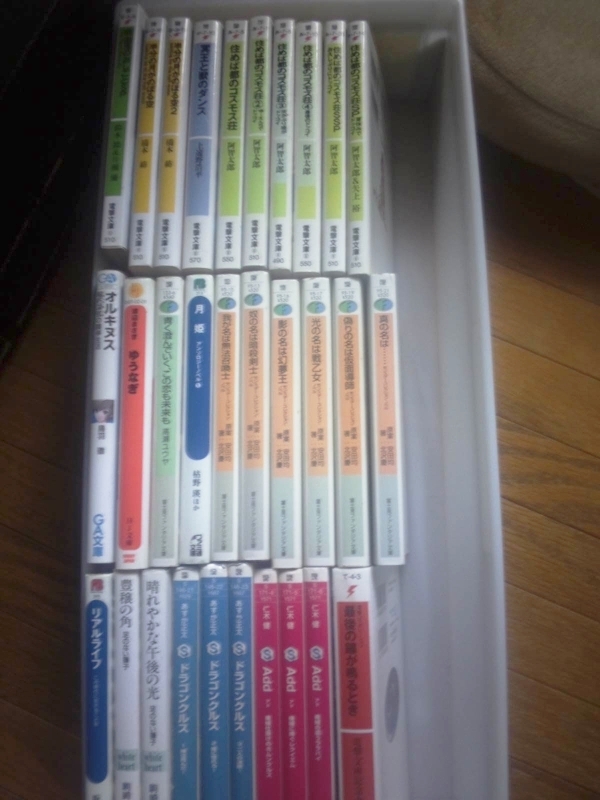
【高解像度化(1200x1600)】
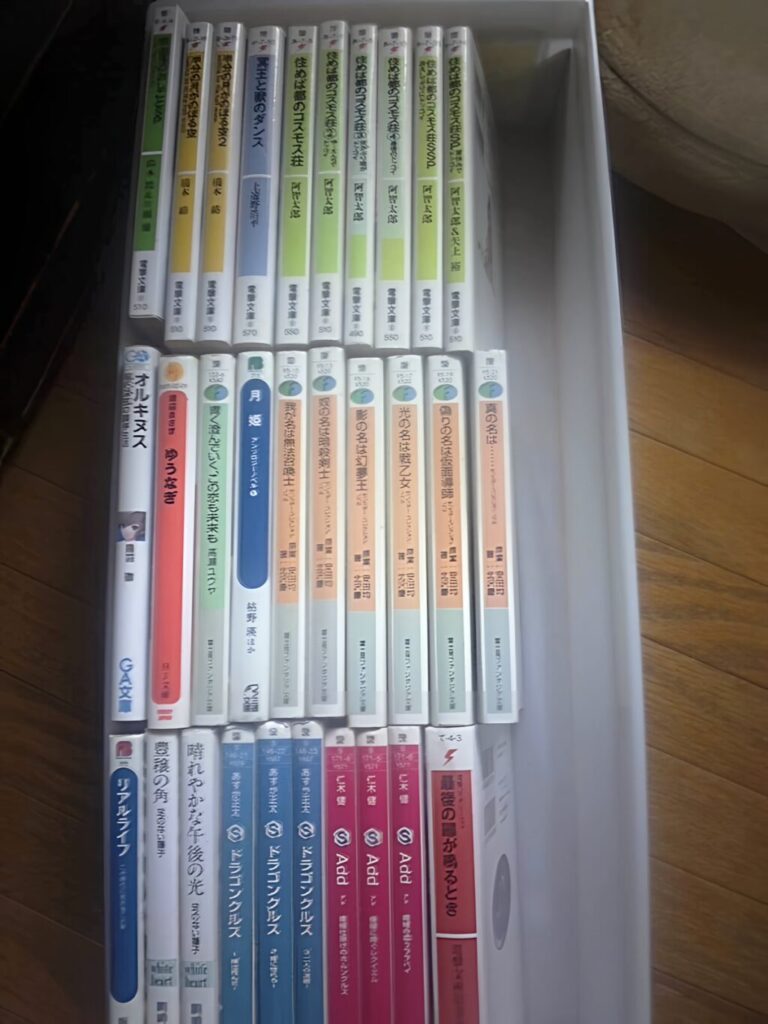
【右下の本のタイトルを拡大】
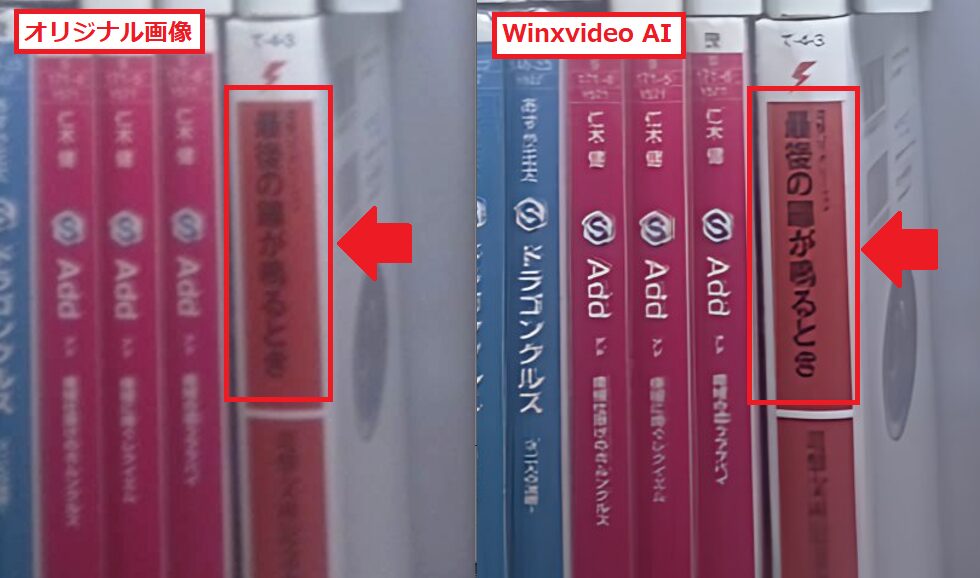
オリジナルは荒いことを考えて何となく読めるような気がしますが、高解像度化した方はハッキリしているから逆に読めない
上記は文字の例ですが、人物の写真だと
- 目が全て黒く塗りつぶされて宇宙人みたいになる
- 肌のシワや薄く見えていた血管が消えてのっぺりした肌になる
など、元の写真から少し印象が変わってしまうことがありました。
元の画像の解像度が低すぎると、高解像度化に限界を感じる
キレイに高解像度化できる画像の条件:被写体はハッキリ写っていること!
以上のことから、『Winxvideo AI』で高解像度化するには、高解像度化したい写真はメインの被写体がハッキリ写っている必要があります。
ここまで悪い例が続いたので、うまく高解像度化できた写真の例をいくつか載せておきます。
ただあまりサンプルに使えそうな写真がなかったので、ネット上で有名な古い画像をいろいろ高解像度化してみました。(画像クリックで画像だけを新しいタブで開きます)
『Winxvideo AI』で動画を高解像度化してみた
動画も画像と同じで、高解像度化しようと思うとメインの被写体がハッキリ写っている必要があります。
高解像度化で細部が失わるのも同様ですが、使用した感覚としては、画像のとき以上に細部の消失を大きく感じました。
こちらもいろいろ試しましたが、手持ちの動画はガラケーで撮った「176x140」のサンプルにならないレベルの極小動画か、テレビの録画やエロ動画など見せられないものばかりだったので、フリー素材の動画を変換したものを掲載します。
ぜひ全画面表示にして違いを確認してみて下さい
(スマホだと全画面にしても分かりづらいかもしれません)
「高解像度化」よりも「フレーム補完」がイイ!
動画変換に関しては、高解像度化よりもフレーム補完(「ヌルヌル動く」ってやつ)に有用性を感じました。
しかしフレームまでこだわって動画を見る人は少数派だと思います。
なので、動画変換の使いどころは難しいと感じました。
VRゴーグルで見る動画は、高フレームレートの方が酔いづらい(気がする)ので、VRで動画をよく楽しむ人は価値あり……かな?
変換・編集・保存、いろいろできるぞ『Winxvideo AI』!
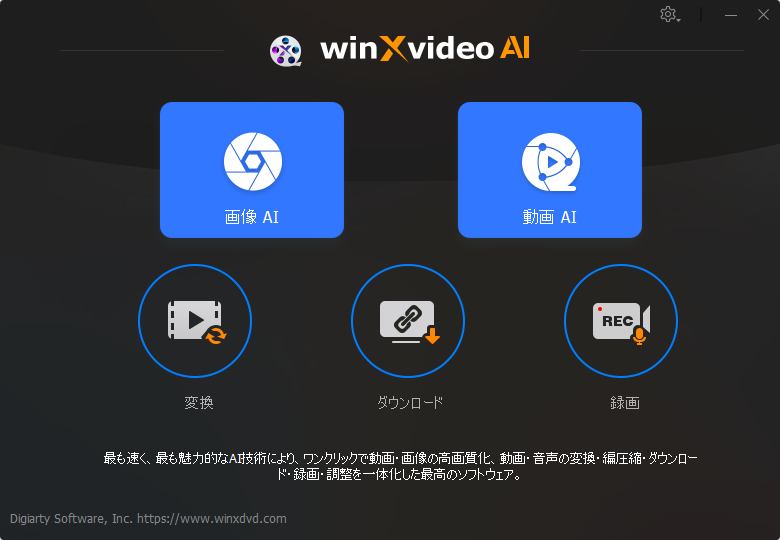
画像・動画の高画質・高解像度化はメイン機能なだけで、『Winxvideo AI』には以下の機能もあります。
- 動画変換・編集
- 編集は分割・結合・トリミングなどの簡易的なことのみ可能
- 対応ファイル拡張子などは、公式ページのシステム要件に記載あり
- 動画ダウンロード
- YouTubeやTikTok、インスタグラムなどから動画をダウンロードできる(対応サイト一覧)
- YouTubeの360°動画やVR180度動画もダウンロードできた
- Webカメラ・画面キャプチャ録画
- Windowsゲームバーのちょっと上位版程度の機能
- 低機能なだけ動作は軽いが、「無料のOBS使った方がよくない……?」というのが正直な感想
『Winxvideo AI』のプランと料金
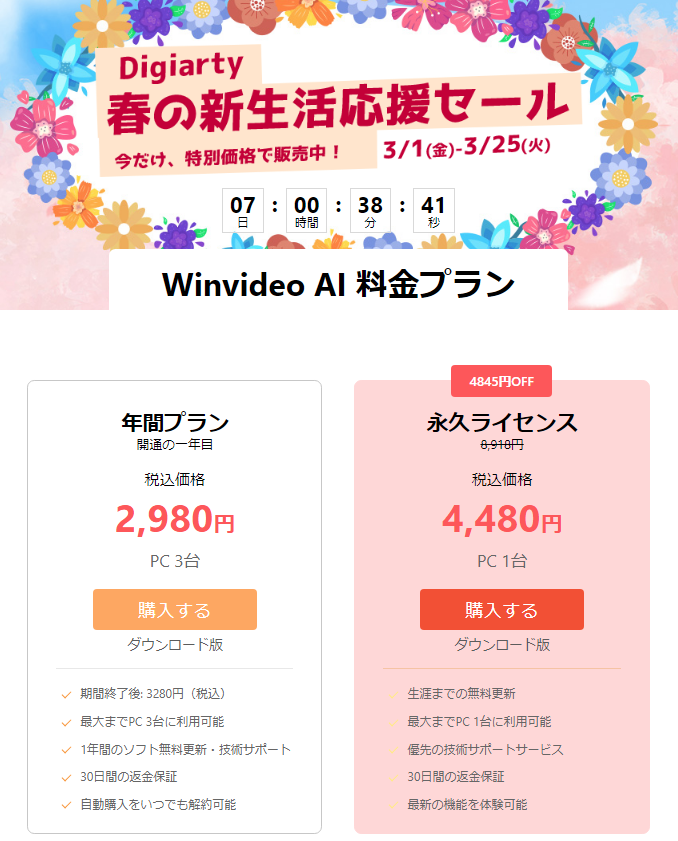
(画像クリックで料金ページへ)
『Winxvideo AI』には以下2つのプランが用意されています。
- 年間プラン(年間サブスク)
- 1年間3,280円
- パソコン3台まで利用可能
- 永久ライセンス(買い切り)
- 1度の購入で期限なしに利用可能
- ただし利用できるのはパソコン1台のみ
DVDのコピーソフト2種類と『Winxvideo AI』がセットになったプランもあります。
記事執筆時点では、新生活応援セールとして年間プランは約10%オフの2,980円、永久ライセンスは約50%オフの4,480円とお買い得料金になっています。
ただ、月額プランが存在しない点が少し気になります。
今、AIは勢いがある技術であり、1年どころか半年後には大きく技術が進歩しているでしょう。
購入するのであれば永久ライセンスよりも年間プランで、1年後に別のソフトへの乗り換えを再検討する方がいいと思います。
今だけ!?『Winxvideo AI』の製品版を1ヶ月試せる!
『Winxvideo AI』にも体験版が用意されていますが、以下の制限があり、実力は満足に確認できないでしょう。
体験版の制限の一例
- 動画は5分間制限、画像は5枚制限
- 変換速度の低下
- 高解像度化の品質低下
- 画面録画にメーカーロゴの透かしあり
『Winxvideo AI』を調べていたところ、オンラインニュースサイトGIGAZINEさんにて、税品番が1か月間試せるライセンスコードが配布されていました。
ライセンス登録の期限が不明のため、興味がある人は早めにライセンスコードを登録して試してみるとよいでしょう。

『Winxvideo AI』はDVDや昔のTV番組に効果大!
以上、『Winxvideo AI』の実力を確認しました。
画像を高解像度化する分には、非常に使える有用なソフトだと感じました。
一方、動画の高解像度化は、細部の消失が大きく小さく映った顔がすぐ崩壊してしまうため、使いどころがかなり微妙です。
画質が悪かったり、手ぶれが酷かったりするホームビデオには使いにくい……
そこでおすすめしたいのが、DVDの映像や昔のTV番組などの高解像度化です。
DVDであれば元の解像度は悪くてもSD画質(720x480)あり、高解像度化してもそこまで映像が崩壊することはないでしょう。
またアナログ時代のTV番組の録画などは、映像ノイズをAIが拾ってしまうことがあるかもしれませんが、比較的キレイに高解像度化できると思います。
せっかく懐かしい映像を見つけたのに、
「ボケボケ映像で再生されてガッカリ」
「等倍サイズで再生したら小さくて全然分からない!」
と悩んでいる人は、『Winxvideo AI』の高解像度化をぜひ試してみてください!
\ なつかしの画像・映像を高画質に変換! /
おすすめの記事
【R18】FANZA 冬の同人祭開催!(2/2 12時まで)
VR対応ゲームも多数割引中されてるぞ!
ご支援募集のおしらせ
「オレンタメ!」は節約生活をしながら管理人ひとりで運営しております。
もし当サイトやYouTube、𝕏(旧Twitter)で役に立った情報がありましたら、ご支援いただけますと嬉しく思います。
500円で1日長く活動することができます。
節約っぷりが分かるAmazon欲しいものリストを公開しています。
どうぞ『オレンタメ!』をよろしくお願いいたします。
















